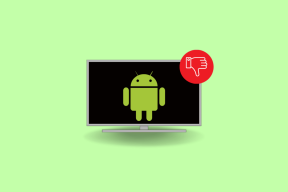Oprava Facebook Domovská stránka sa nenačítava správne
Rôzne / / November 28, 2021
Názov Facebook snáď ani netreba predstavovať. Je to najpopulárnejšia webová stránka sociálnych médií na svete. Facebook je jediné miesto, kde nájdete aktívne účty patriace ľuďom vo veku od 8 do 80 rokov. Ľudia z rôznych spoločenských vrstiev sú priťahovaní k Facebooku, pretože má pre každého relevantný obsah. To, čo začalo ako jednoduchá webová stránka na spojenie a dohnanie vašich dlho stratených školských priateľov alebo vzdialených bratrancov, sa vyvinulo do živej, dýchajúcej celosvetovej komunity. Facebook bol úspešný v demonštrovaní toho, aké silné sú sociálne médiá a vplyvné sociálne médiá. Poskytla platformu toľkým talentovaným umelcom, hudobníkom, tanečníkom, komikom, hercom atď. a zorganizovali ich vzostup k sláve.
Facebook vo veľkej miere využívajú aktivisti na celom svete na zvýšenie povedomia a nastolenie spravodlivosti. Bol to kľúčový faktor pri budovaní globálnej komunity, ktorá prichádza v čase núdze, aby si navzájom pomohla. Každý deň sa ľudia naučia niečo nové alebo nájdu niekoho, koho už dlho vzdali nádeje, že ho znova uvidia. Okrem všetkých týchto skvelých vecí, ktoré sa Facebooku podarilo dosiahnuť, je to tiež celkom skvelé miesto pre vašu každodennú dávku zábavy. Na svete nie je takmer nikto, kto by nikdy nepoužil Facebook. Avšak, rovnako ako každá iná aplikácia alebo webová stránka, aj Facebook môže občas zlyhať. Veľmi častým problémom je, že domovská stránka Facebooku sa nenačíta správne. V tomto článku sa chystáme stanoviť rôzne jednoduché opravy tohto problému, aby ste sa mohli čo najskôr vrátiť k používaniu Facebooku.

Obsah
- Ako opraviť, že sa domovská stránka Facebooku nenačítava v počítači
- Metóda 1: Aktualizujte prehliadač
- Metóda 2: Vymažte vyrovnávaciu pamäť, súbory cookie a údaje prehliadania
- Metóda 3: Použite HTTPS namiesto HTTP
- Metóda 4: Skontrolujte nastavenia dátumu a času
- Metóda 5: Reštartujte počítač
- Metóda 6: Uistite sa, že váš internet funguje správne
- Metóda 7: Zakážte alebo odstráňte škodlivé rozšírenia
- Metóda 8: Vyskúšajte iný webový prehliadač
- Ako opraviť nenačítanie domovskej stránky Facebooku v systéme Android
- Metóda 1: Aktualizujte aplikáciu
- Metóda 2: Skontrolujte dostupné interné úložisko
- Metóda 3: Vymažte vyrovnávaciu pamäť a údaje pre Facebook
- Metóda 4: Uistite sa, že internet funguje správne
- Metóda 5: Odhláste sa z aplikácie Facebook a potom sa znova prihláste
- Metóda 6: Aktualizujte operačný systém
Ako opraviť, že sa domovská stránka Facebooku nenačítava v počítači
Ak sa pokúšate otvoriť Facebook z počítača, potom to s najväčšou pravdepodobnosťou robíte pomocou prehliadača ako Chrome alebo Firefox. Niekoľko faktorov môže spôsobiť, že sa Facebook neotvorí správne. Môže to byť spôsobené starými vyrovnávacími súbormi a súbormi cookie, nesprávnym nastavením dátumu a času, zlým internetovým pripojením atď. V tejto časti sa budeme zaoberať každou z týchto pravdepodobných príčin nesprávneho načítania domovskej stránky Facebooku.
Metóda 1: Aktualizujte prehliadač
Prvá vec, ktorú môžete urobiť, je aktualizovať prehliadač. Dôvodom, prečo Facebook nefunguje, môže byť stará a zastaraná verzia prehliadača. Facebook je neustále sa vyvíjajúca webová stránka. Neustále vydáva nové funkcie a je možné, že tieto funkcie starý prehliadač nepodporuje. Preto je vždy dobrým zvykom udržiavať svoj prehliadač vždy aktuálny. Nielenže optimalizuje svoj výkon, ale prichádza aj s rôznymi opravami chýb, ktoré zabraňujú takýmto problémom. Ak chcete aktualizovať svoj prehliadač, postupujte podľa krokov uvedených nižšie.
1. Bez ohľadu na to, aký prehliadač používate, všeobecné kroky sú viac-menej rovnaké. Kvôli pochopeniu uvedieme Chrome ako príklad.
2. Prvá vec, ktorú musíte urobiť, je otvorte Chrome na vašom počítači.

3. Teraz klepnite na ikona ponuky (tri zvislé bodky) v pravej hornej časti obrazovky.
4. Po umiestnení kurzora myši na hornú časť Možnosť Pomocníka v rozbaľovacej ponuke.
5. Teraz kliknite na O prehliadači Google Chrome možnosť.

6. Chrome teraz bude automaticky vyhľadávať aktualizácie.
7. Ak existuje nejaká čakajúca aktualizácia, kliknite na tlačidlo Aktualizovať a Chrome sa aktualizuje na najnovšiu verziu.

8. Po aktualizácii prehliadača skúste otvoriť Facebook a zistite, či funguje správne alebo nie.
Metóda 2: Vymažte vyrovnávaciu pamäť, súbory cookie a údaje prehliadania
Niekedy môžu staré súbory vyrovnávacej pamäte, súbory cookie a história prehliadania spôsobiť problémy pri načítavaní webových stránok. Tieto staré súbory zhromaždené v priebehu času sa hromadia a často sa poškodia. V dôsledku toho narúša normálne fungovanie prehliadača. Vždy, keď máte pocit, že váš prehliadač je spomalený a stránky sa nenačítavajú správne, musíte vymazať údaje prehliadania. Postupujte podľa krokov uvedených nižšie a zistite, ako:
1. Po prvé, otvorte Google Chrome na vašom počítači.
2. Teraz klepnite na tlačidlo menu a vyberte Viac nástrojov z rozbaľovacej ponuky.
3. Potom kliknite na Vymazať údaje prehliadania možnosť.

4. V rámci časového rozsahu vyberte možnosť Celé obdobie a klepnite na Tlačidlo Vymazať údaje.

5. Teraz skontrolujte, či sa domovská stránka Facebooku načítava správne alebo nie.
Metóda 3: Použite HTTPS namiesto HTTP
„S“ na konci znamená bezpečnosť. Pri otváraní Facebooku v prehliadači sa pozrite na URL a zistite, či používa http:// alebo https://. Ak sa domovská obrazovka Facebooku neotvorí normálne, je to pravdepodobne spôsobené HTTP rozšírenie. Pomohlo by, keby ste to nahradili HTTPS. Ak tak urobíte, načítanie domovskej obrazovky môže trvať dlhšie, ale bude to prinajmenšom fungovať správne.
Dôvodom tohto problému je, že bezpečný prehliadač nie je dostupný pre Facebook pre všetky zariadenia. Napríklad nie je k dispozícii pre aplikáciu Facebook. V prípade, že máte Facebook nastavený na prehliadanie v zabezpečenom režime, potom použitie rozšírenia http:// povedie k chybe. Preto pri používaní Facebooku na počítači musíte vždy používať rozšírenie https://. Toto nastavenie môžete zakázať aj pre Facebook, čo vám umožní otvárať Facebook bežne bez ohľadu na krídlo. Postupujte podľa krokov uvedených nižšie a zistite, ako na to.
1. po prvé, otvorte Facebook na vašom počítači a Prihlásiť sa na váš účet.

2. Teraz klepnite na Ponuka účtu a vyberte Nastavenia účtu.

3. Tu prejdite na Sekcia Zabezpečenie účtu a kliknite na Tlačidlo Zmeniť.
4. Potom už jednoducho vypnite možnosť „Prehliadať Facebook na zabezpečenom pripojení (https) vždy, keď je to možné“ možnosť.
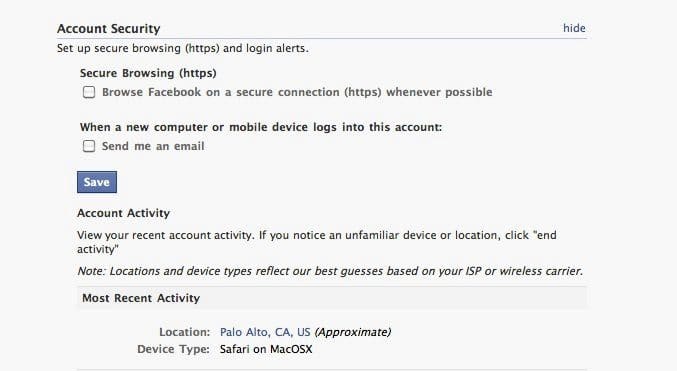
5. Nakoniec kliknite na tlačidlo Uložiť a ukončite Nastavenia.
6. Teraz budete môcť normálne otvoriť Facebook, aj keď je rozšírenie HTTP.
Metóda 4: Skontrolujte nastavenia dátumu a času
Dátum a čas na vašom počítači zohrávajú pri prehliadaní internetu dôležitú úlohu. Ak sú dátum a čas zobrazené na vašom počítači nesprávne, môže to viesť k rôznym druhom problémov. Domovská stránka Facebooku, ktorá sa nenačítava správne, je určite jedným z nich. Uistite sa, že ste dvakrát skontrolovali dátum a čas na vašom počítači pred spracovaním s inými roztokmi.

Prečítajte si tiež:Oprava Nemožno odosielať fotografie na Facebook Messenger
Metóda 5: Reštartujte počítač
Ak žiadna z vyššie uvedených metód nefunguje, je čas dať staré dobré „Skúsili ste ho zapnúť a znova vypnúť”. Jednoduchý reštart často rieši veľké problémy a je veľká šanca, že vyrieši problém, že sa domovská stránka Facebooku nenačítava správne. Vypnite zariadenie a počkajte 5 minút, kým ho znova zapnete. Po spustení zariadenia skúste znova otvoriť Facebook a zistite, či funguje správne alebo nie.

Metóda 6: Uistite sa, že váš internet funguje správne
Ďalším častým dôvodom nenačítania domovskej stránky Facebooku je pomalé internetové pripojenie. Pomohlo by, keby ste sa o tom presvedčili ste pripojení k sieti Wi-Fi so stabilným a silným internetovým pripojením. Občas si ani neuvedomujeme, že internetové pripojenie nefunguje. Najjednoduchší spôsob, ako to skontrolovať, je otvoriť YouTube a zistiť, či sa video prehráva bez vyrovnávacej pamäte alebo nie. Ak to nefunguje, skúste sa odpojiť a potom znova pripojiť k sieti Wi-Fi. Ak sa tým problém nevyrieši, musíte reštartovať smerovač a malo by to urobiť.

Metóda 7: Zakážte alebo odstráňte škodlivé rozšírenia
Rozšírenia poskytujú vášmu prehliadaču špeciálne schopnosti. Pridávajú do zoznamu funkcií vášho prehliadača. Nie všetky rozšírenia však majú s vaším počítačom tie najlepšie úmysly. Niektoré z nich môžu negatívne ovplyvniť výkon vášho prehliadača. Tieto rozšírenia môžu byť dôvodom, prečo sa niektoré webové stránky, ako je Facebook, neotvárajú správne. Najjednoduchší spôsob, ako sa uistiť, je prejsť na prehliadanie inkognito a otvoriť si Facebook. Keď ste v režime inkognito, rozšírenia nebudú aktívne. Ak sa domovská stránka Facebooku načítava normálne, znamená to, že vinníkom je rozšírenie. Ak chcete odstrániť rozšírenie z prehliadača Chrome, postupujte podľa krokov uvedených nižšie.
1. Otvorte Google Chrome na vašom počítači.
2. Teraz klepnite na tlačidlo ponuky a vyberte položku Ďalšie nástroje z rozbaľovacej ponuky.
3. Potom kliknite na Rozšírenia možnosť.
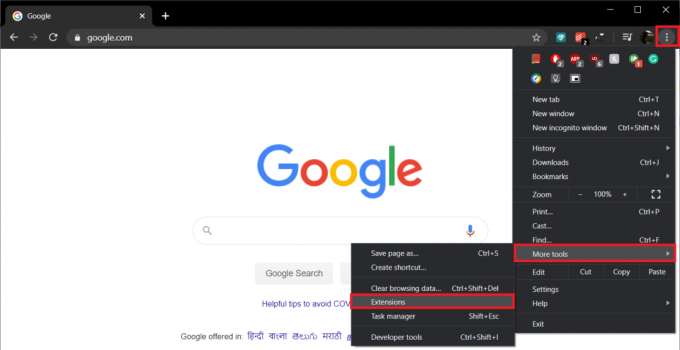
4. teraz zakázať/odstrániť nedávno pridané rozšírenia, najmä tie, ktoré ste povedali, keď sa tento problém začal vyskytovať.

5. Po odstránení rozšírení skontrolujte, či Facebook funguje správne alebo nie.
Prečítajte si tiež:Obnovte svoj účet na Facebooku, keď sa nemôžete prihlásiť
Metóda 8: Vyskúšajte iný webový prehliadač
Ak žiadna z vyššie uvedených metód nefunguje, môžete skúsiť použiť iný prehliadač. Pre Windows a MAC je k dispozícii niekoľko vynikajúcich prehliadačov. Niektoré z najlepších prehliadačov sú Chrome, Firefox, Opera, Internet Explorer atď. Ak momentálne používate niektorý z nich, skúste otvoriť Facebook v inom prehliadači. Zistite, či sa tým problém vyriešil.

Ako opraviť nenačítanie domovskej stránky Facebooku v systéme Android
Veľká väčšina ľudí pristupuje na Facebook cez mobilnú aplikáciu, ktorá je dostupná v obchode Google Play a App Store. Rovnako ako každá iná aplikácia, aj Facebook prichádza so svojím podielom chýb, závad a chýb. Jednou z takýchto bežných chýb je, že sa jej domovská stránka nenačíta správne. Zasekne sa na obrazovke načítania alebo zamrzne na prázdnej sivej obrazovke. Našťastie vám však veľa jednoduchých riešení pomôže vyriešiť tento problém. Takže bez ďalšieho odkladu začnime.
Metóda 1: Aktualizujte aplikáciu
Prvá vec, ktorú musíte urobiť, je uistiť sa, že aplikácia je aktualizovaná na najnovšiu verziu. Aktualizácia aplikácie prichádza s rôznymi opravami chýb a tiež optimalizuje výkon aplikácie. Preto je možné, že nová aktualizácia tento problém vyrieši a Facebook sa nezasekne na domovskej stránke. Ak chcete aktualizovať aplikáciu, postupujte podľa krokov uvedených nižšie.
1. Ísť do Hračkárstvo.

2. Na vrchole strana po ľavej ruke, nájdete tri vodorovné čiary. Kliknite na ne.

3. Teraz kliknite na „Moje aplikácie a hry“ možnosť.

4. Hľadať Facebook a skontrolujte, či neexistujú nejaké čakajúce aktualizácie.
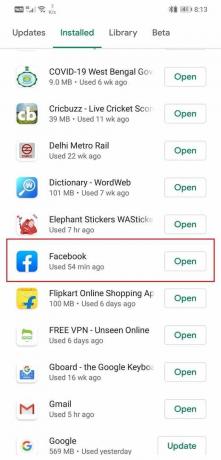
5. Ak áno, kliknite na aktualizovať tlačidlo.
6. Po aktualizácii aplikácie skontrolujte, či problém pretrváva alebo nie.
Metóda 2: Skontrolujte dostupné interné úložisko
Facebook je jednou z tých aplikácií, ktoré na správne fungovanie vyžadujú slušné množstvo voľného miesta vo vnútornej pamäti. Ak si všimnete pozorne, uvidíte, že Facebook takmer zaberá 1 GB úložného priestoru vo vašom zariadení. Aj keď má aplikácia v čase stiahnutia niečo cez 100 MB, jej veľkosť sa neustále zväčšuje ukladaním množstva údajov a súborov vyrovnávacej pamäte. Preto musí byť vo vnútornej pamäti k dispozícii dostatok voľného miesta, aby sa splnili požiadavky Facebooku na úložisko. Pre správne fungovanie aplikácií je vždy vhodné ponechať aspoň 1 GB vnútornej pamäte voľnej. Ak chcete skontrolovať dostupné interné úložisko, postupujte podľa krokov uvedených nižšie.
1. Po prvé, otvorte nastavenie na vašom zariadení.

2. Teraz prejdite nadol a klepnite na Skladovanie možnosť.

3. Tu budete môcť zistite, koľko vnútorného úložného priestoru bol spotrebovaný a tiež získate presnú predstavu o tom, čo zaberá celý priestor.

4. Najjednoduchší spôsob, ako vymažte vnútornú pamäť je odstrániť staré a nepoužívané aplikácie.
5. Mediálne súbory môžete odstrániť aj po ich zálohovaní v cloude alebo v počítači.
Prečítajte si tiež:Ako vyriešiť problémy s Facebook Messengerom
Metóda 3: Vymažte vyrovnávaciu pamäť a údaje pre Facebook
Všetky aplikácie ukladajú niektoré údaje vo forme súborov vyrovnávacej pamäte. Niektoré základné údaje sa ukladajú, aby aplikácia po otvorení mohla niečo rýchlo zobraziť. Je určený na skrátenie času spustenia akejkoľvek aplikácie. Zvyškové súbory vyrovnávacej pamäte sa niekedy poškodia a spôsobia nefunkčnosť aplikácie a problém môže vyriešiť vymazanie vyrovnávacej pamäte a údajov aplikácie. Neboj sa; vymazanie súborov vyrovnávacej pamäte nespôsobí žiadnu škodu vašej aplikácii. Automaticky sa znova vygenerujú nové súbory vyrovnávacej pamäte. Ak chcete odstrániť súbory vyrovnávacej pamäte pre Facebook, postupujte podľa krokov uvedených nižšie.
1. Choďte na nastavenie svojho telefónu, potom tap na aplikácie možnosť.

2. Teraz vyberte Facebook zo zoznamu aplikácií.

3. Teraz kliknite na Skladovanie možnosť.

4. Teraz uvidíte možnosti vymazať údaje a vymazať vyrovnávaciu pamäť. Klepnite na príslušné tlačidlá a uvedené súbory sa vymažú.

5. Teraz ukončite nastavenia a skúste znova použiť Facebook.
6. Keďže súbory vyrovnávacej pamäte boli vymazané; budete sa musieť znova prihlásiť pomocou svojich prihlasovacích údajov.
7. Teraz skontrolujte, či sa domovská stránka načítava správne alebo nie.
Metóda 4: Uistite sa, že internet funguje správne
Ako bolo vysvetlené v prípade počítačov, pomalé internetové pripojenie môže byť zodpovedné za to, že sa domovská stránka Facebooku nenačítava správne. Postupujte podľa rovnakých krokov, ako je popísané vyššie, aby ste skontrolovali, či je internet funguje správne alebo nie a ako to opraviť.

Metóda 5: Odhláste sa z aplikácie Facebook a potom sa znova prihláste
Ďalšou možnou opravou tohto problému by bolo odhlásenie sa z účtu a opätovné prihlásenie. Je to jednoduchý, ale účinný trik, ktorý dokáže vyriešiť problém s tým, že sa domovská stránka Facebooku nenačítava správne. Postupujte podľa krokov uvedených nižšie a zistite, ako na to.
1. Najprv otvorte Facebook aplikáciu na vašom zariadení.

2. Teraz klepnite na ikona ponuky (tri vodorovné čiary) v pravej hornej časti obrazovky.
3. Tu prejdite nadol a klepnite na Odhlásiť sa možnosť.

4. Keď už ste boli odhlásený z vašej aplikácie, reštartujte zariadenie.
5. Teraz znova otvorte aplikáciu a prihláste sa pomocou svojho používateľského mena a hesla.
6. Skontrolujte, či problém pretrváva alebo nie.
Metóda 6: Aktualizujte operačný systém
Ak žiadna z vyššie uvedených metód nefunguje, problém pravdepodobne nie je v aplikácii, ale v samotnom operačnom systéme Android. Niekedy, keď čaká na operačný systém Android, predchádzajúca verzia začne zlyhávať. Je možné, že najnovšia verzia Facebooku a jeho funkcie nie sú kompatibilné alebo úplne podporované aktuálnou verziou Androidu spustenou na vašom zariadení. Mohlo by to spôsobiť zaseknutie domovskej stránky Facebooku na obrazovke načítania. Musíte aktualizovať svoj operačný systém Android na najnovšiu verziu, čo by malo tento problém vyriešiť. Postupujte podľa krokov uvedených nižšie a zistite, ako na to.
1. Prvá vec, ktorú musíte urobiť, je otvorte Nastavenia na vašom zariadení.
2. Teraz klepnite na systém možnosť. Potom vyberte Aktualizácia softvéru možnosť.


3. Vaše zariadenie teraz bude automaticky vyhľadávať aktualizácie.

4. Ak existuje nejaká čakajúca aktualizácia, klepnite na Tlačidlo Inštalovať a chvíľu počkajte, kým sa operačný systém aktualizuje.
5. Reštart vaše zariadenie.
6. Potom skúste znova použiť Facebook a zistite, či bol problém vyriešený alebo nie.
Odporúčané:
- Ako zobraziť počítačovú verziu Facebooku na telefóne s Androidom
- Zlúčte viacero účtov Disku Google a Fotiek Google
- 5 spôsobov, ako úplne odinštalovať Avast Antivirus v systéme Windows 10
Tým sa dostávame na koniec tohto článku. Snažili sme sa pokryť každú možnú opravu domovskej stránky Facebooku, ktorá sa nenačítava správne. Dúfame, že vám tieto informácie pomôžu a problém vyriešite. Niekedy je však problém so samotným Facebookom. Jeho služba môže byť mimo prevádzky alebo dôjde k veľkej aktualizácii na zadnej strane, čo spôsobí, že používateľská aplikácia alebo webová lokalita uviazne na stránke načítania. V tomto prípade nemôžete urobiť nič iné ako čakať, kým Facebook tento problém vyrieši a obnoví svoje služby. Medzitým sa môžete obrátiť na centrum podpory Facebooku a upozorniť ich na tento problém. Keď sa veľa ľudí sťažuje na nefunkčnosť ich webovej stránky alebo aplikácie, budú nútení problém vyriešiť na základe vysokej priority.